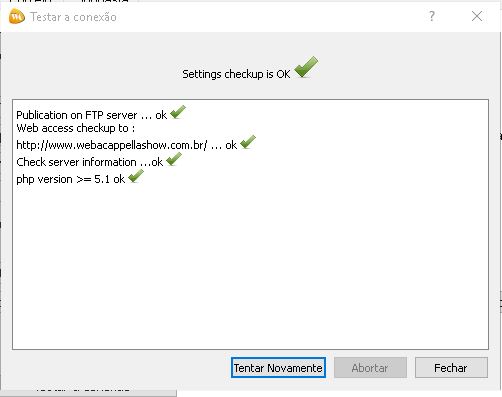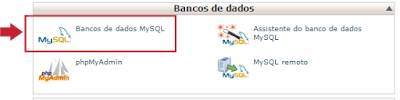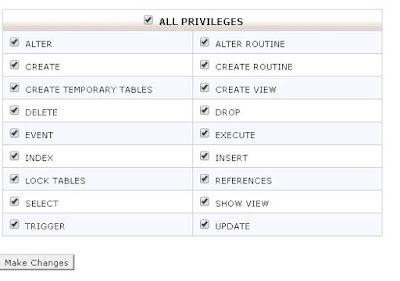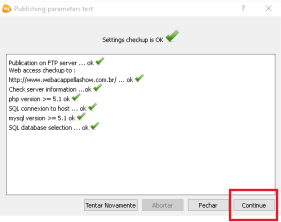TEMA: Prestashop integrado com Webacappella
ARTIGO: Revisado e Melhorado
VERSÃO: PRESTASHOP 1.5.x | WEBACAPPELLA 4
É Isso aê galera do bem!.. Tudo bem com todo mundo?
O Prestashop é uma ferramenta para administração de loja virtual bem completo, fácil e intuitivo de usar. Uma solução opensource de origem francesa em que os investidores lucram com venda de módulos e temas.
A questão que utilizando a ferramenta de integração do prestashop ao Webacappella não é possível utilizar temas e ou alguns módulos adquiridos pelo prestashopp. O que também não será necessário, pois o tema você vai construir no próprio WebAcappella.
Infelizmente o WebAcappella Rc veio sem o recurso de integração com a loja Prestashop. Muito não ficaram contentes com este recurso da versão 4. Porém em muitas ocasiões esta integração é uma mão na roda. Pois você pode criar um site com opções de compras internamente e com uma área administrativa para controle de estoque e faturamento.
Lógico, que para uma grande magazine não é aconselhável. Mas imagine uma loja simples, em que não possui uma variedade de ítens e até mesmo sem necessidade de ficarem surgindo novas categorias de produtos.
Outro lado positivo é poder utilizar como catálogo de produtos, o que também é muito interessante.
É possível também instalar o Prestashop sem a necessidade de usar a ferramenta de integração no WebAcappella.
Estou usando a versão do WebAcappella 4.6.13 e a hospedagem é Hostgator
E como eu registrei o domínio www.webacappellashow.com.br vou utilizar o próprio.
1º passo:
CONFIGURANDO O FTP no WebAcappella.
Em ARQUIVOS>>PARÂMETROS DE PUBLICAÇÃO na aba GERAL
Preencho os campos:
PROTOCOLO: Pode manter ftp
HOST (SERVIDOR FTP): O endereço ftp do domínio
PORTA: Geralmente 21
LOGIN: usuário do domínio
SENHA: senha do usuário do domínio
ENDEREÇO NA INTERNET: url do domínio principal
PASTA FTP: Pasta remota do seu site na sua hospedagem. geralmente public_html
Preenchido os campos teste a conexão
Se estiver tudo ok irá aparecer uma tela similar a abaixo:
2º passo:
CRIANDO O BANCO DE DADOS
Acesse o CPANEL (painel de controle) de sua hospedagem .
** as informações podem variar de acordo com o provedor de hospedagem.
No grupo que se refere a BAses de Dados execute o MYSQL DATABASES
Então crio um banco que será utilizado exclusivamente pela loja Prestashop, No meu caso dei o nome de "lj".
Agora crio o usuário que terá permissão total ao banco. Gosto muito de usar o nome do usuário igual ao nome do banco. para me organizar melhor.
Adiciono o usuário ao banco dando todas as permissões
3º passo:
CONFIGURANDO O BANCO DE DADOS NO WEBACAPPELLA
Agora retorno ao Webacappella na opção ARQUIVO>>PARÂMETROS DE PUBLICAÇÃO, porém agora na aba BASE DE DADOS E preencho os campos.
CONECTOR SQL: Pode manter MYSQL
HOST SQL: localhost PORT: 3306
BASE DE DADOS SQL: NOME DO BANCO DE DADOS CRIADO PARA A LOJA
** As informações podem variar de acordo com a hospedagem. Basta contatar o suporte de seu provedor para obter tais informações.
E clique em CHECK SQL DATABASE SETTINGS
Se estiver tudo ok terá que aparecer uma tela similar a abaixo:
INSTALANDO A LOJA
Agora vamos instalar o Prestashop via WebAcappella. Clique no botão MY SHOP>>ON LINE SHOP SETUP AND MANAGEMENT
Preencha os campos com seus dados, e-mail principal, senha para acesso administrativo.
Em Language deixa o Inglês se o português não estiver disponível,
Em Country selecione o Brasil
E Time Zone selecione o padrão do seu fuso horário
Em Type o Prestashop recomenda INNODB. pois como é uma loja é muito importante a precisão de dados. Apesar que o MyISAM é mais rápido.
Em Shop Name coloque o nome da sua loja e em Shop Acivity informe a atividade.
Clique em Setup Options e marque a caixa de verificação em Force locally filez unzipping
Será feito mais um teste de conexão.
E a instalação começará. Tenha paciência demora mesmo. Dependendo da velocidade contratada pode até aparecer falhas e você ter que clicar em continuar. No meu caso não aconteceu.
Após um longo tempo é concluída a instalação e é apresentado um resumo similar a tela abaixo.
Prontinho.. a instalação com integração do PrestaShop no WebAcappella já está concluída.
A instalação traz já alguns dados cadastrados e operações efetuadas como exemplo. Logo iremos ver como apaga-las.
Repare que já é possível integrar os produtos exemplos em seu site WebAcappella, basta utilizar a ferramenta INSERIR>>PRODUCTS e configurar a seu gosto.
Por hoje é só. Acompanhe essa série de posts pois vai ter muita coisa boa.
Abraços a todos e fé em Deus.